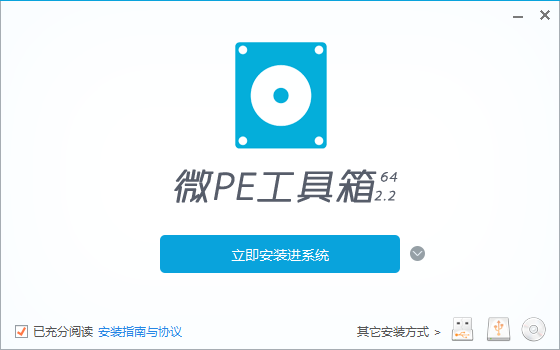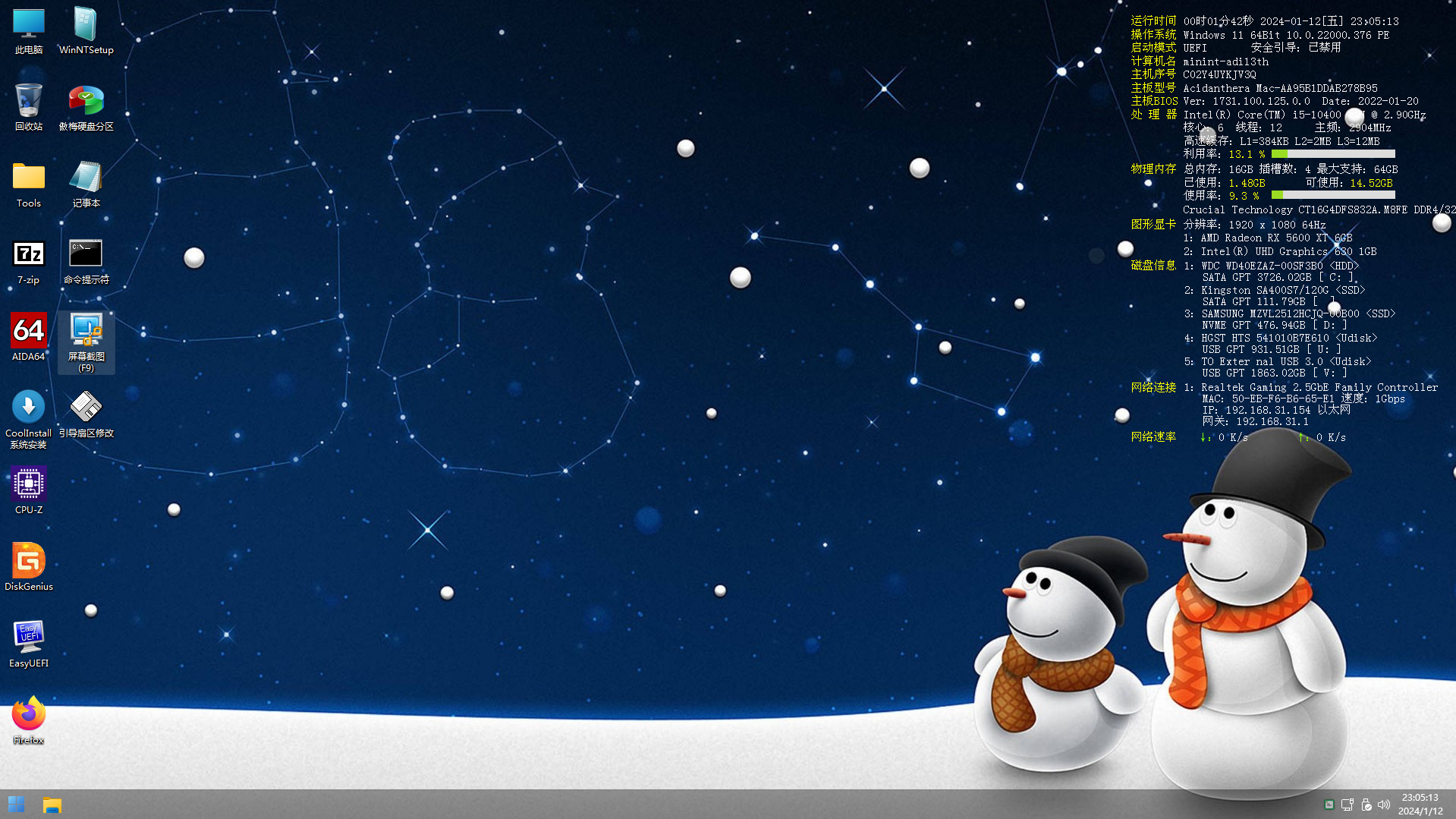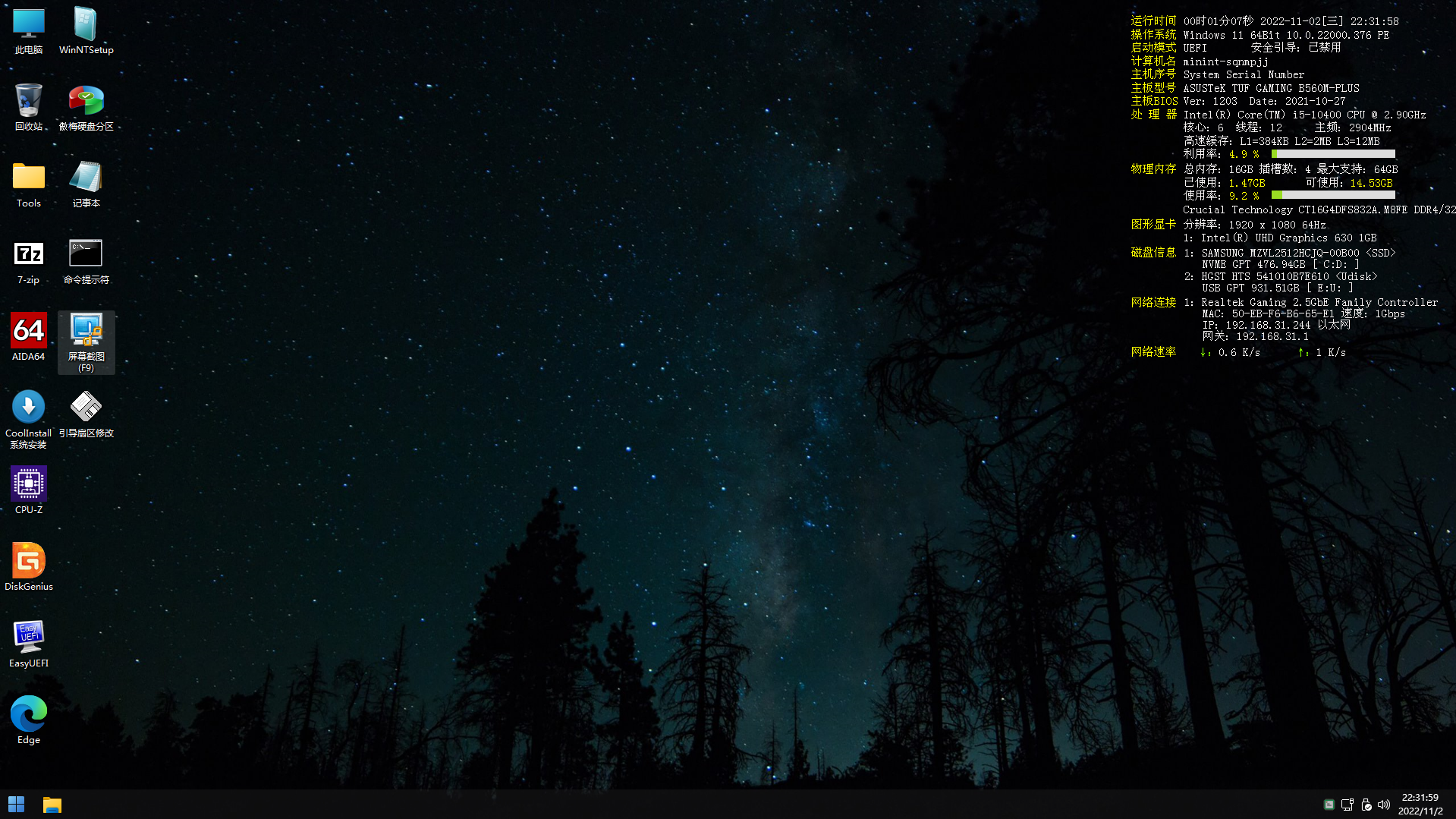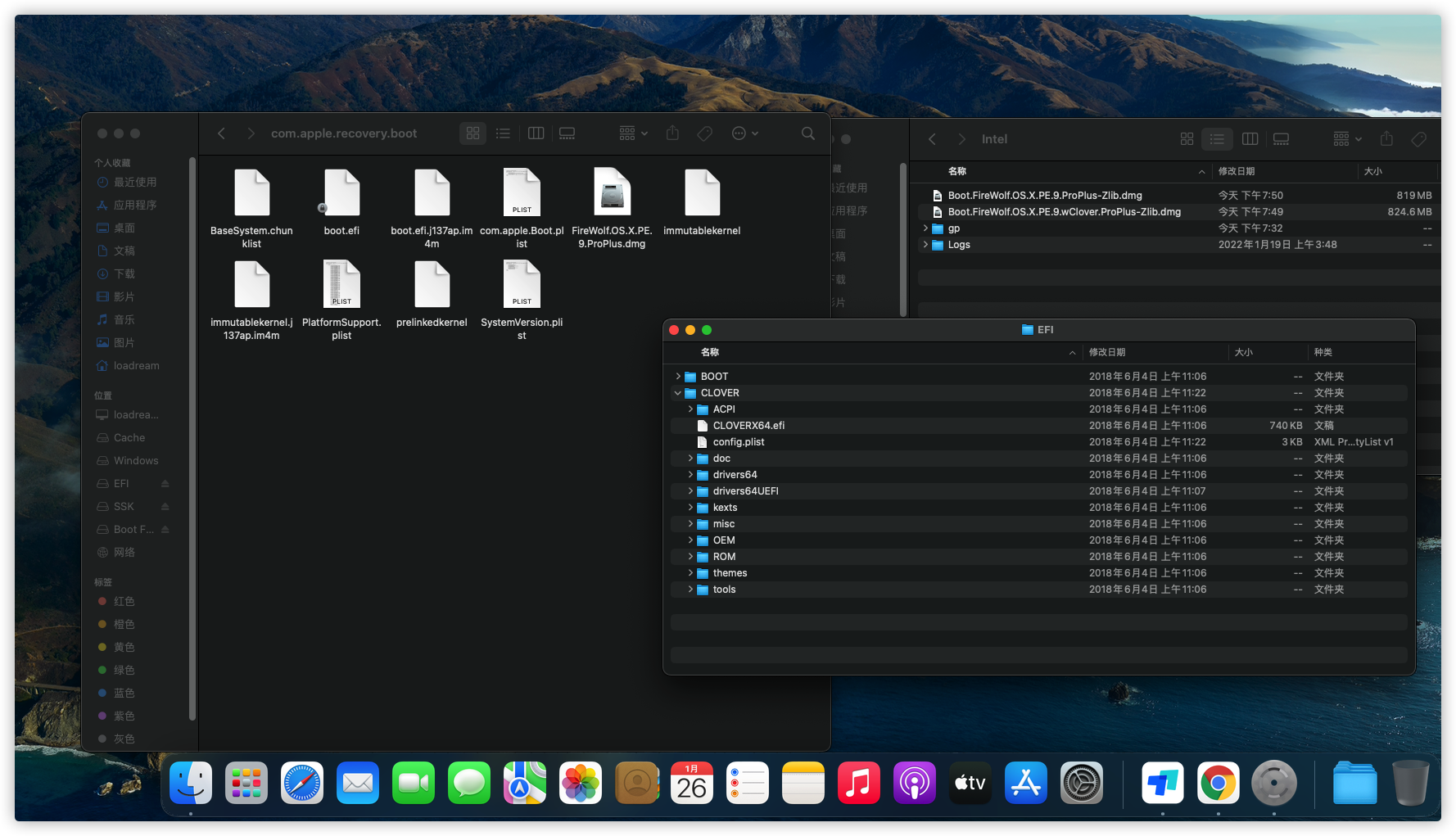这是一个PE系统,带网络版的,可以手动启用网络,方便在PE环境下使用浏览器。
体积也不算太大,接近800MB,内含常见的工具,具体效果可以看下面的图。
zip的,可以直接解压放到EFI分区里
不建议萌新使用,萌新推荐这个:https://www.mfpud.com/topics/12669/
下载
https://www.123pan.com/s/sa49-jxHt
https://url90.ctfile.com/f/38254190-1004447296-c77a22?p=2988(访问密码:2988)
链接:https://pan.baidu.com/s/1ifErCEcLSqFEK2cVqSv89w?pwd=134f
提取码:134f
https://cloud.189.cn/web/share?code=Qz6nq2nMJVZ3
制作方法,可以参考一下
准备一个U盘,需要格式化整个U盘,所以提前备份数据
插上U盘,打开 Diskgenius:https://www.mfpud.com/topics/9578/
删掉U盘的所有分区,如图
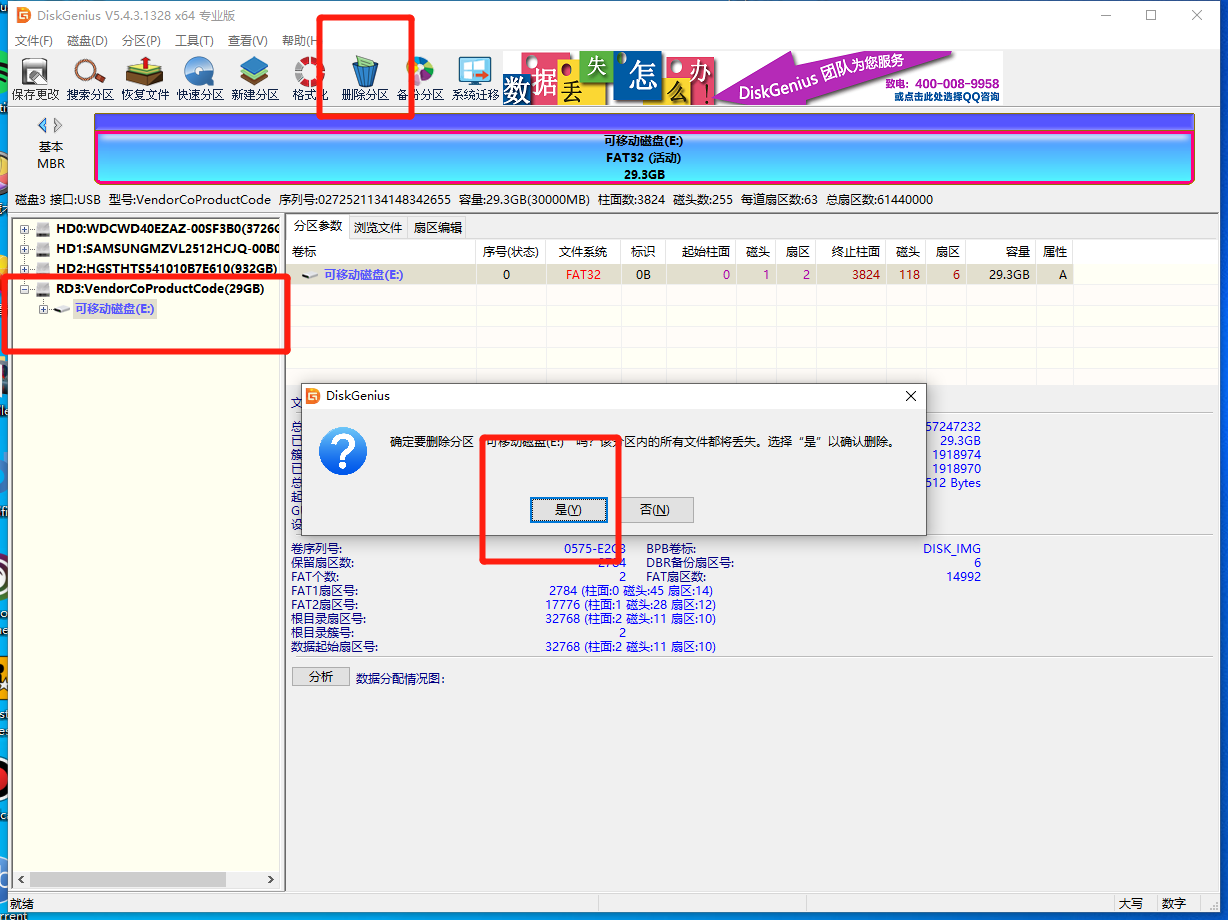
分区删除后,把U盘转换为GUID分区表模式,就是GPT的模式,在左边栏,U盘这里鼠标右键,如图

完成后点击保存
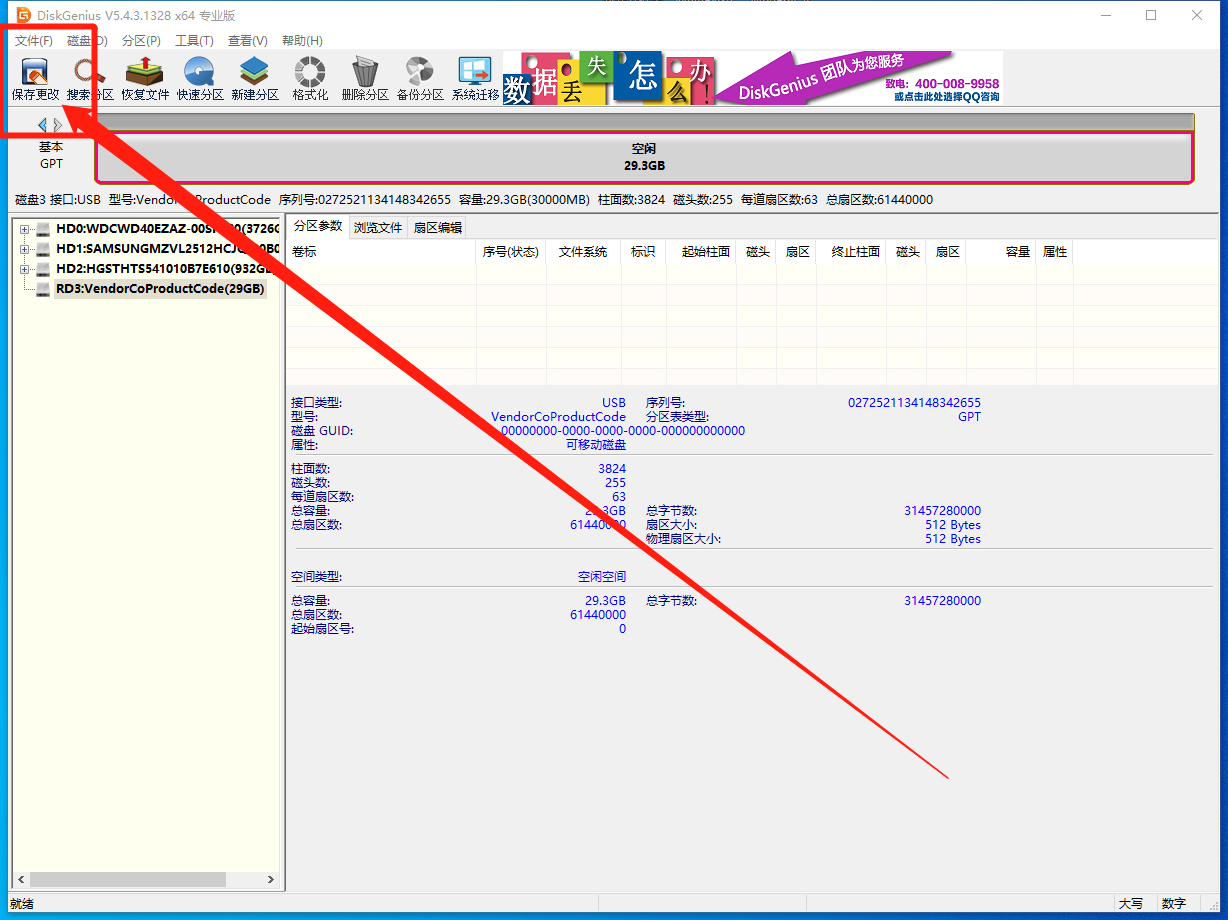
保存完成后,左边选中U盘,看图位置,点新建分区,然后按图设置
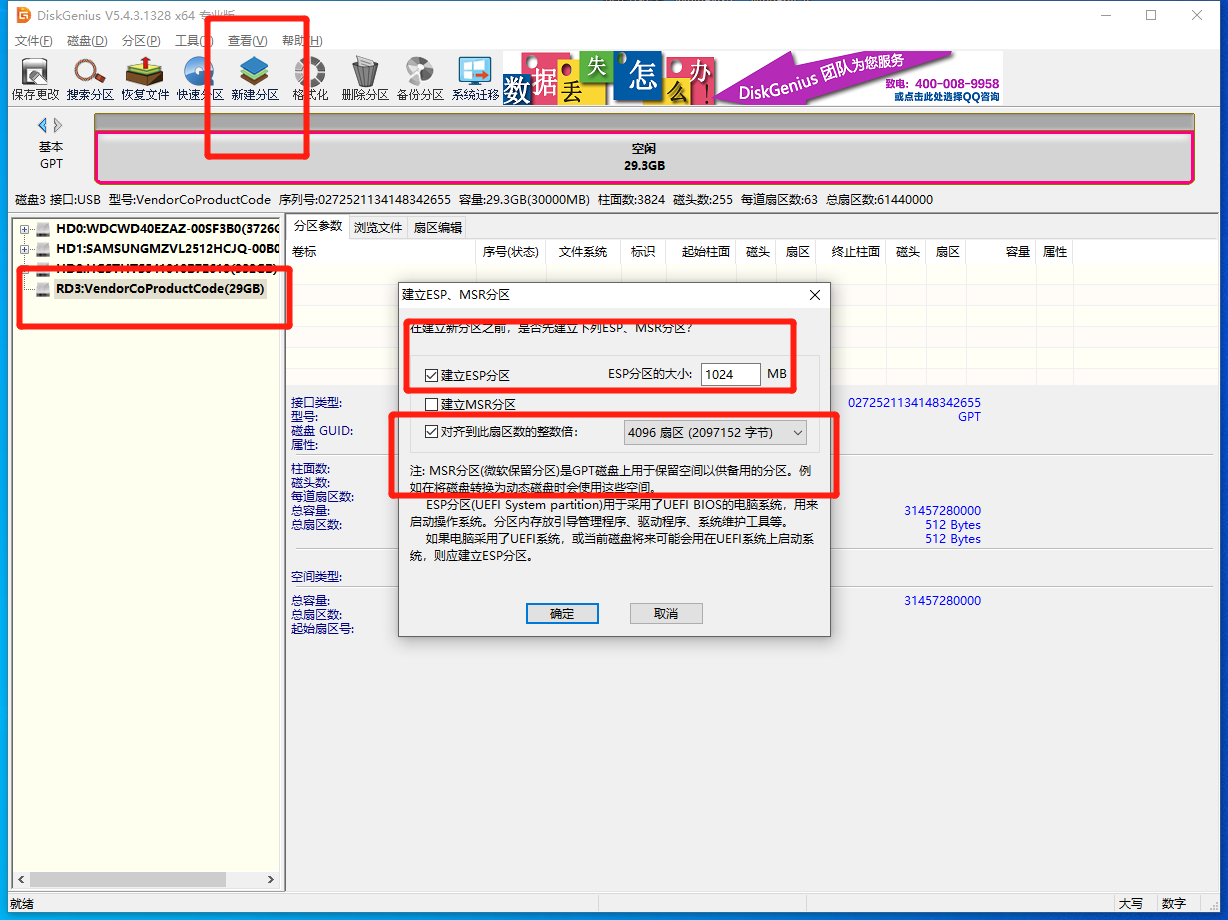
点击确定后,下一步,把U盘主分区格式改成NTFS的,如图
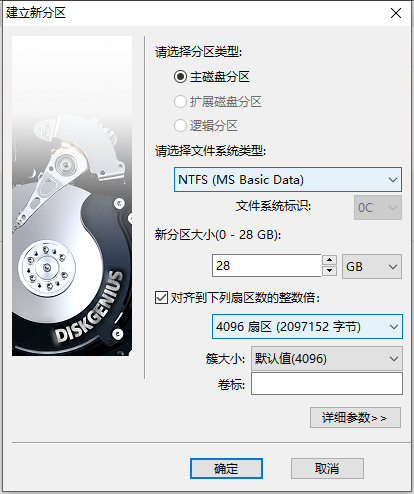
确定,还是点击左上角的保存,提示格式化点击是,等待格式化完成。
格式化完成后,你的U盘应该是有两个分区,左边栏,如图,大概是这样
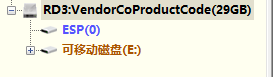
在上图位置,左边栏,U盘,在ESP分区上右键,点击 指派新的驱动器号,如图
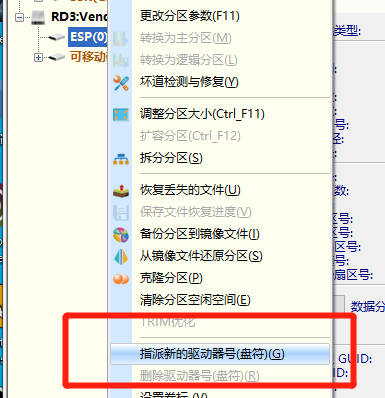
随便给这个ESP分区分配个盘符即可,然后如果你用的是 administrator 账户,就可以直接给这个分区复制粘贴文件了,如果你用的是普通账户,可能会提示什么安全卡选项什么什么的,临时启用下administrator账户即可,方法:https://www.mfpud.com/topics/34/
挂载盘符,打开这个ESP分区后,下载上面的PE压缩包,解压出来,应该是3个文件夹以及一个文件,大概800兆,直接把这四个内容复制到这个ESP分区即可,如图

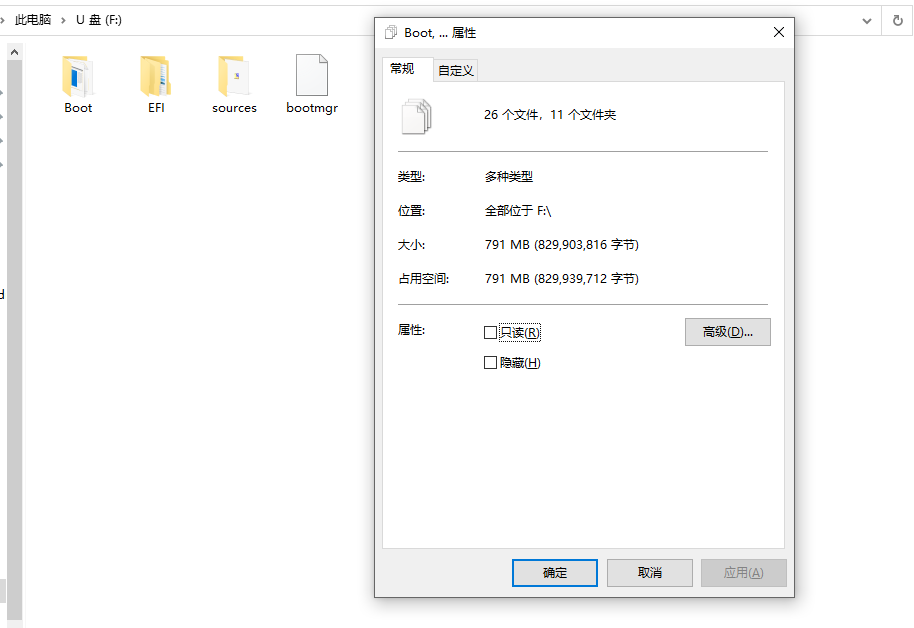
完成上面所有内容后,并且完成后看起来和上面两张图效果一样,就可以直接关机,去BIOS里面,修改启动方式UEFI,然后启动U盘的这个EFI分区,如果看到下面的图,证明你成功了。
再然后就可以关机,启动正常的windows系统,给U盘的NTFS格式的部分复制文件了,系统镜像什么的都行。
成功后效果图。